IIS备份 恢复一键搞定
备份的过程很简单:在Windows 2000 Server中找到"开始"菜单中的"管理工具",点击其中的"Internet服务管理器",在服务器名称上右击,在弹出的菜单中点击"备份/还原配置",会出现如图1所示的窗口。点击[创建备份]按钮,会出现输入IIS配置备份名称的对话框,这里我们输入"黄迎2004415"。点击[确定]按钮,IIS的备份就完成了。 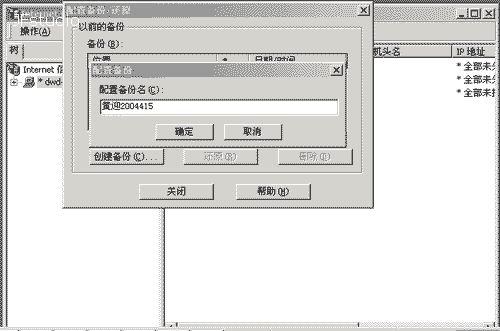
图1
我就是这样做的,自从教了那个网管后,客户再也没有打过电话了,噢!!对了差点走题了,还要给大家说说么样恢复。做了备份后,如果你的IIS的配置被改了后,你就可以选择恢复到你当时备份时的配置了。同上面一样打开"Internet服务管理器",也是在原来的服务器名称上右击,在弹出的菜单中点击"备份/还原配置",会出现图2:
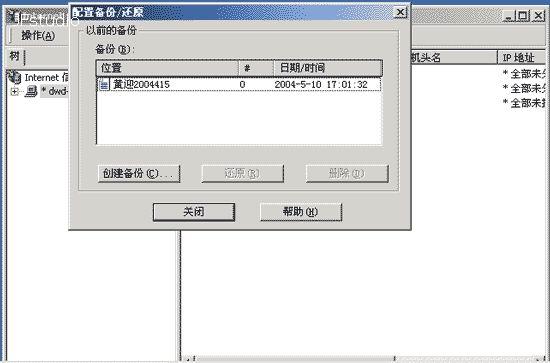
图2
原来的备份(如"黄迎2004415")就会出现在列表框里。点击[还原]按钮,系统会弹出询问窗口,提示用户"还原是一项耗时的操作(这是为了防止有两个用户同时在恢复网站,就你是数据库的锁功能),它将覆盖所有当前的设置并导致全部服务的停止和重新启动,您确定要继续吗?"。点击[是]进行IIS配置的恢复。在点击[是]按钮之后,系统会把当前IIS中所有的配置删除,把原来备份的配置恢复过来,这个过程要看IIS本身站点配置的数量而定,一两分钟就可以完成了。如果你做了N个虚拟站点和FTP,那就另当别论了,此外,虽然系统可以保存多个备份文件,但是每个备份恢复之后,就会覆盖以前的配置,千万要注意保证你要恢复的配置操作的准确性呀!最好像我一样,每次做备份的文件取名为日期,不过名字不能含有破折号,取名的时候要注意名字书写规则。
另外,还有一个办法,那就是用ghost,备份整个系统盘。不过这样的话,连系统其它的相关配置也就覆盖了,而且对硬盘不好,得不偿失,至于你喜欢用哪个就看你自几了!!!!!
相关推荐
-
IIS备份 恢复一键搞定
备份的过程很简单:在Windows 2000 Server中找到"开始"菜单中的"管理工具",点击其中的"Internet服务管理器",在服务器名称上右击,在弹出的菜单中点击"备份/还原配置",会出现如图1所示的窗口.点击[创建备份]按钮,会出现输入IIS配置备份名称的对话框,这里我们输入"黄迎2004415".点击[确定]按钮,IIS的备份就完成了. 图1 我就是这样做的,自从教了那个网管后,客户再也没有
-
sqlserver 日志恢复方法(搞定drop和truncate)
--1 use master backup database logTest to disk='D:\\Program Files\\Microsoft SQL Server\\MSSQL10.MSSQLSERVER\\MSSQL\\Backup\\logTest.bak' with format --2 use logTest create table table_1(Id int, test varchar(max)) insert table_1(Id,test) values (1,'3
-
一键搞定python连接mysql驱动有关问题(windows版本)
对于mysql驱动问题折腾了一下午,现共享出解决方案 1:手动安装驱动 完全是场噩梦,推荐大家采用自动安装 2:自动安装 下载自动安装包,下载地址:http://www.jb51.net/softs/73369.html 双击安装!安装完成后.已能正常对数据库操作 eg: import mysqldb con=mysqldb.connect(host='localhost',user='root',passwd='root',db='test') cursor = con.cursor() sq
-
IIS备份 自动备份IIS设置和恢复IIS设置(自动还原Web服务器)
WIN2003 IIS --> 右键 --> 所有任务 --> 备份/还原配置 备份后文件会保存在 %WINDIR%\system32\inetsrv\MetaBack 目录下... 备份IIS设置 IIS本身自带了备份和恢复IIS设置的功能.在恢复IIS设置之前需要备份IIS.备份的过程很简单:在Windows 2000 Server中找到"开始"菜单中的"管理工具",点击其中的"Internet服务管理器",在服务器名称上右
-
如何备份恢复IIS?详细备份恢复IIS的步骤
Windows的IIS有一个非常"坑爹"的备份还原功能,和大部分备份还原不同的是,这个服务默认不支持不同电脑之间的备份还原,如果用户重装Windows的话,即使备份了IIS的相关文件,还原的时候还是提示"无效签名",导致这个IIS无法恢复. 实际上,如果要在不同电脑之间(或者重装Windows)备份恢复IIS,需要在备份的时候输入密码,在还原的时候也输入密码,这样恢复才能正常,而默认是不输入密码则永远也无法成功恢复IIS配置,相信很多网站管理员都被微软这个坑爹的功能
-
详解MySQL的主从复制、读写分离、备份恢复
一.MySQL主从复制 1.简介 我们为什么要用主从复制? 主从复制目的: 可以做数据库的实时备份,保证数据的完整性: 可做读写分离,主服务器只管写,从服务器只管读,这样可以提升整体性能. 原理图: 从上图可以看出,同步是靠log文件同步读写完成的. 2.更改配置文件 两天机器都操作,确保 server-id 要不同,通常主ID要小于从ID.一定注意. # 3306和3307分别代表2台机器 # 打开log-bin,并使server-id不一样 #vim /data/3306/my.cnf lo
-
oracle备份恢复的具体方法
1.1 数据库数据全库备份注:此操作需要启动数据库. 切换至oracle用户,在OS侧创建备份使用目录: mkdir /oracle/backup 登录oracle数据库,在数据库中创建备份使用目录 sqlplus / as sysdba create directory backupdir as '/oracle/backup'; 退出sqlplus后,用oracle用户执行全库备份,备份文件生成在/oracle/backup下: expdp system/System123 DIR
-
教会你完全搞定MySQL数据库 轻松八句话
一.连接MYSQL 格式: mysql -h主机地址 -u用户名 -p用户密码 1.例1:连接到本机上的MySQL: 首先在打开DOS窗口,然后进入目录 mysqlbin,再键入命令mysql -uroot -p,回车后提示你输密码,如果刚安装好MYSQL,超级用户root是没有密码的,故直接回车即可进入到MYSQL中了,MYSQL的提示符是:mysql>. 2.例2:连接到远程主机上的MYSQL.假设远程主机的IP为:110.110.110.110,用户名为root,密码为abcd123.则键
-
要用最新驱动 四步就可以轻松搞定
不同设备.同一设备的不同型号,还有不同的操作系统所对应的驱动程序是不同的,即使是同一个驱动程序也有多个不同版本.一旦为硬件安装了错误的驱动程序,后果可想而知.因此,安全.及时地更新驱动相对来说还是有一定难度的.现在,有了"驱动精灵2004",可以很快帮助我们搞定,让我们的硬件驱动永远保持最新!驱动更新不用愁,我有精灵做帮手. 第一步:查找/下载更新驱动 先下载.安装并启动"驱动精灵2004",该软件会自动搜集系统中硬件的驱动信息,并联机到服务器检查有无相关硬件的驱动
-
idea一招搞定同步所有配置(导入或导出所有配置)
目录 intellij idea同步所有配置[导入或导出所有配置] [补充]intellij idea将自己的设置同步到账号中 intellij idea同步所有配置[导入或导出所有配置] IDEA版本:2020.1 [原因]使用intellij idea很长一段时间,软件相关的配置也都按照自己习惯的设置好,如果需要重装软件,还得需要重新设置 [操作]: 1.首先将本地的设置上传到云端[其中可能会修改写插件-在右下角点击云朵修改即可] 2.在另一台电脑上同步设置[同步在右下角小云朵] 同时要将s
随机推荐
- IIS7.0配置过程中出现HTTP 错误 403.14的解决方法
- java使用计算md5校验码方式比较两个文件是否相同
- asp.net使用npoi读取excel模板并导出下载详解
- js实现单一html页面两套css切换代码
- 原生javascript实现图片滚动、延时加载功能
- Mysql基础知识点汇总
- Python 错误和异常小结
- ASP分页类(支持多风格变换)
- Android开发-之环境的搭建(图文详解)
- js实现将选中内容分享到新浪或腾讯微博
- js实现表单及时验证功能 用户信息立即验证
- Bootstrap的fileinput插件实现多文件上传的方法
- 用ASP实现MSSQL用户密码破解
- JavaScript基本语法学习教程
- 基于jquery的simpleValidate简易验证插件
- jQuery学习笔记之jQuery动画效果
- JavaScript中输出信息的方法(信息确认框-提示输入框-文档流输出)
- 一种通过SSH协议构造隧道达成数据加密传输的方法
- Java Spring开发环境搭建及简单入门示例教程
- Java实现学生管理系统

